Wahl der Leser
Populäre Artikel
Damit der Ton von Ihrem Audiogerät korrekt angezeigt wird, müssen Sie eine umfassende Einrichtung durchführen, die viele Probleme vermeidet. Aber selbst wenn alles funktionieren sollte, kommt es vor, dass eine Person die Meldung erhält, dass das Audioausgabegerät nicht installiert ist. Mal sehen, wie man das Problem beheben kann dieser Fehler, zumal es recht häufig vorkommt.
Wie die Praxis zeigt, tritt das Problem am häufigsten bei Benutzern der Betriebssysteme Windows 7 und Vista auf. Wenn die Lautsprecher oder Kopfhörer keine Lebenszeichen zeigen, müssen Sie das Problem „beheben“. Oft sind die Gründe einfach: falsch installierte Treiber, Versagen Soundkarte oder Lautsprecher. Es ist nicht schwer, diese Elemente auf Funktionalität zu überprüfen, und die Installation des Treibers ist recht einfach, aber zuerst müssen Sie ihn entfernen alte Version und erst dann ein neues einbauen. Es gibt auch Fälle, in denen Soundeffekte abgespielt werden, es aber zu Problemen mit einem bestimmten Programm oder Spiel kommt. Sie sollten nicht der Hardware die Schuld geben, da die Ursache möglicherweise eine Hardware-Inkompatibilität oder lokale Anwendungseinstellungen sind.

Das Wichtigste, was Sie tun müssen, ist, Ihren Computer auf Viren zu scannen. Dies gilt insbesondere dann, wenn das Problem plötzlich auftritt. Das heißt, alles funktionierte, aber plötzlich hörte es auf. Sie können jedes zuverlässige Antivirenprogramm verwenden und dann versuchen, den Computer neu zu starten und auf Ton zu prüfen.
Wenn dies nicht hilft, fahren Sie mit dem nächsten Schritt fort: Wir müssen die Treiber bzw. die Richtigkeit ihrer Installation und das Vorhandensein weiterer Treiber überprüfen letzte Version. Gehen Sie dazu in die Systemsteuerung und suchen Sie dort die Registerkarte „Soundgeräte“. Überprüfen Sie, ob der Treiber installiert ist, und aktualisieren Sie ihn gegebenenfalls über die offizielle Website des Entwicklers. Lassen Sie uns nicht zu schnell herausfinden, wie Sie ein Audiogerät richtig anschließen.
Heutzutage verfügen die meisten Computer über eine eingebaute Soundkarte. Eine Ausnahme kann sein Systemeinheit oder ein Laptop, den Sie selbst zusammengebaut und diesen Teil vergessen haben. Verfügt oft über mehrere 3,5-mm-Anschlüsse, meist grüne, blaue und orangefarbene Buchsen. Damit alles funktioniert, müssen Sie die Dübel in die entsprechenden Löcher der gleichen Farbe stecken. Das heißt, der grüne Stecker ist für die grüne Buchse usw. vorgesehen. Der rosa Stecker dient zum Anschluss eines Mikrofons. Der grüne ist für die Tonwiedergabe über die Lautsprecher vorgesehen, daher sollten Sie als Erstes darauf achten, ob er angeschlossen ist. Wenn das System schreibt: „Das Audioausgabegerät ist nicht installiert“, versuchen Sie, alle Kabel wieder anzuschließen und den Computer neu zu starten. Manchmal kann die Ursache ein Bruch oder eine Fehlfunktion der Steckdose sein. In diesem Fall müssen Sie entweder einen Fachmann aufsuchen oder das Kabel austauschen.
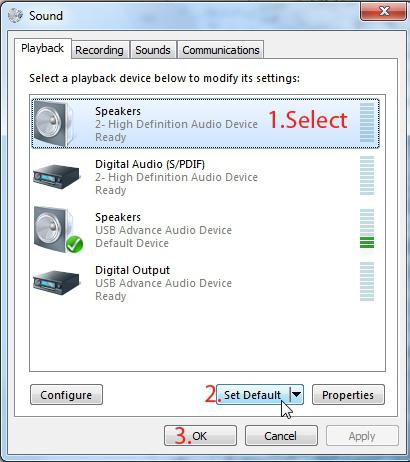 Kommen wir nun zum wichtigsten Teil – der Installation der Treiber. Übrigens, wenn nur bei Online-Spielen kein Ton zu hören ist, liegt das Problem höchstwahrscheinlich an Ihrem Antivirenprogramm, das das Passen blockiert Netzwerkpakete. Schalten Sie es einfach für eine Weile aus Spielweise, und alles wird seinen Platz finden.
Kommen wir nun zum wichtigsten Teil – der Installation der Treiber. Übrigens, wenn nur bei Online-Spielen kein Ton zu hören ist, liegt das Problem höchstwahrscheinlich an Ihrem Antivirenprogramm, das das Passen blockiert Netzwerkpakete. Schalten Sie es einfach für eine Weile aus Spielweise, und alles wird seinen Platz finden.
Um den Treiber zu installieren, müssen Sie ihn finden Installationsdiskette, wenn es eines gibt, natürlich. In manchen Fällen liegt die benötigte Software gleich bei, bitte beachten Sie dies. Wenn keine Festplatte vorhanden ist, können Sie versuchen, das Internet zu nutzen. Auch diese Methode ist recht einfach.
Gehen Sie zum „Geräte-Manager“ und suchen Sie dort Ihren. Wenn mit den Treibern etwas nicht stimmt, wird neben Ihnen etwas angezeigt gelbes Dreieck Mit Ausrufezeichen innen. Wenn überhaupt keine Platine vorhanden ist, schließen Sie sie erneut an.
Wenn die Soundkarte erscheint, klicken Sie darauf, wählen Sie „Treiber“ und dann „Aktualisieren“. Wenn Sie über eine Hochgeschwindigkeits-Internetverbindung verfügen, beginnt der Vorgang automatisch.

Wenn am Ende eine Fehlermeldung angezeigt wird Update fehlgeschlagen, dann empfiehlt es sich, zunächst die Funktion „Roll Back“ auszuwählen. Dadurch erhalten Sie eine erste Version, die auf die neueste Version aktualisiert werden kann. Starten Sie Ihren Computer neu und genießen Sie die Ergebnisse.
Wenn alles andere fehlschlägt, verwenden Sie am besten. Gehen Sie dazu auf „Start“, wählen Sie „Programme“ und dann „Dienstprogramme“. Hier müssen Sie einen Prüfpunkt auswählen, an dem alles noch funktionierte (Datum, Uhrzeit) und das Betriebssystem wiederherstellen. Allgemein, diese Methode hilft fast jedem, aber wenn Sie nicht dazu gehören, dann installieren Sie das Betriebssystem neu – das sollte das Problem mit einer Wahrscheinlichkeit von 99,9 % lösen.
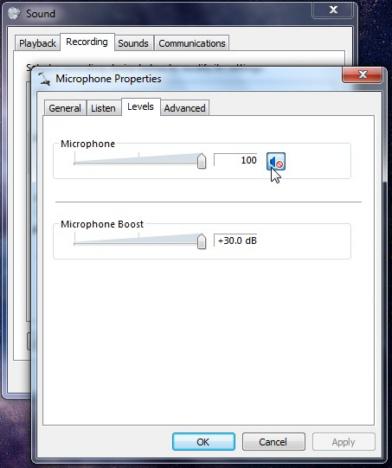
Essen spezielle Programme, sodass Sie beschädigte Systemdateien wiederherstellen können. Einschließlich derjenigen, die für die korrekte Tonwiedergabe verantwortlich sind. Ein solches Dienstprogramm ist ezrecover. Das Programm erledigt alles selbst und erfordert anschließend einen Neustart des Computers.
Es gibt noch einen gute Methode, sodass Sie schnell herunterladen können erforderlicher Treiber für das Realtek-Soundgerät. Es besteht darin, dass die Karten-ID in den Gerätemanager kopiert wird, mit dem das Programm alles Notwendige von der offiziellen Website herunterlädt. Sie erhalten garantiert den nötigen Treiber, den Sie nur noch installieren müssen. Die Methode eignet sich für Benutzer des Betriebssystems Vista oder Windows 7.
Es ist kein Problem, das Audioausgabegerät selbst zu installieren. Sie können es kostenlos online finden letzte Version Fahrer, und der Rest ist eine Frage der Zeit. Ich möchte Sie jedoch darauf aufmerksam machen, dass die Soundkarte wahrscheinlich durchgebrannt ist, wenn sie im Gerätemanager nicht angezeigt wird. Es kann auf einem anderen Computer oder mit einer speziellen Software getestet werden.
Die Karte kann im BIOS deaktiviert werden, das sollten Sie nicht vergessen. Wenn Sie das BIOS nicht verstehen, rufen Sie besser einen Spezialisten an, der alles in wenigen Minuten erledigt. Dies liegt daran, dass es viele enthält Systemparameter, Temperaturbedingungen, Ausrüstung usw. Wenn Sie etwas falsch machen, lässt sich der Computer oder Laptop möglicherweise nicht mehr einschalten, was zu teureren Reparaturen führt.
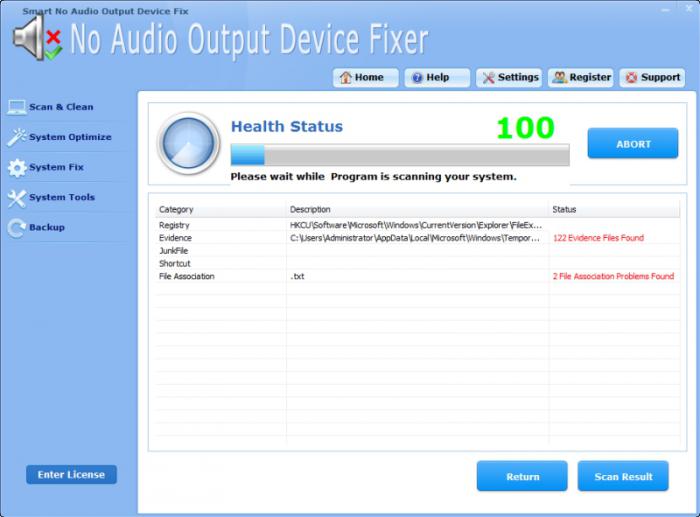
In manchen Fällen macht es keinen Sinn, zu tief in das Problem einzusteigen, da die Lösung an der Oberfläche liegt. Zum Beispiel schlechter Kontakt, defekte Steckdose usw. In solchen Fällen kann der Schaden optisch festgestellt werden. Wenn dies jedoch nicht möglich ist, verwenden Sie die oben beschriebenen Methoden.
Was soll ich tun, wenn das Audioausgabegerät nicht installiert ist? Wir haben oben bereits über Windows 7 gesprochen. Vergessen Sie auch nicht, neue zu installieren, bevor Sie alte installieren, denn ohne diesen einfachen Schritt werden Sie keinen Erfolg haben. Verwenden Sie das Programm DriverPack: Das Dienstprogramm sucht automatisch nach veralteten Komponenten und lädt Updates für diese herunter.
Das ist alles, was Ihnen helfen kann, eine Lösung für dieses Problem zu finden. Vergessen Sie nicht, Ihre Antivirenversion zu aktualisieren, denn so vermeiden Sie Schäden nicht nur an den Komponenten der Soundkarte, sondern auch am Betriebssystem als Ganzes.
Nur der richtige Anschluss und die richtige Konfiguration des Computers können eine hochwertige Klangwiedergabe gewährleisten. Dieser Prozess ist überhaupt nicht schwierig. Einfache Empfehlungen Wenn Sie sie vollständig befolgen, können Sie den Fehler „Audioausgabegerät nicht installiert“ vermeiden.
Die Hauptgründe für den fehlenden Ton auf dem Gerät
Um die Ursachen zu ermitteln, muss besonderes Augenmerk auf die Funktion von Kopfhörern, Lautsprechern und Soundkarte gelegt werden. Es ist sehr wichtig, genau zu verstehen, wann kein Ton zu hören ist. Wenn es beim Spielen fehlt, müssen Sie überprüfen, ob die Spieleinstellungen richtig eingestellt sind. Nur Referenzempfehlungen helfen, ein Problem dieser Art zu lösen.
Wenn das Problem auftritt Betriebssystem, dann sollten Sie es zunächst sorgfältig auf Viren prüfen. Für diese Zwecke können Sie entweder ein Antivirenprogramm oder ein Hotelprogramm verwenden. Dieses Verfahren wird dazu beitragen, Probleme zu beseitigen, die in Zukunft auftreten könnten. Auch wenn alle Einstellungen korrekt vorgenommen wurden, aber Viren vorhanden sind, kann dies zu schwerwiegenden Störungen im Betrieb des Gesamtsystems führen.
 Wenn noch Antivirus Programm Blockiert den Spielablauf oder irgendetwas anderes, dann kannst du das so lange tun, bis das Spiel läuft. Nach dem Beenden müssen Sie das Antivirenprogramm erneut aktivieren.
Wenn noch Antivirus Programm Blockiert den Spielablauf oder irgendetwas anderes, dann kannst du das so lange tun, bis das Spiel läuft. Nach dem Beenden müssen Sie das Antivirenprogramm erneut aktivieren.
Wenn keine Virusinfektionen festgestellt werden und eine detaillierte Überprüfung der Peripheriekomponenten durchgeführt wurde, können Sie den Ton bedenkenlos einschalten. Wenn der Fehler erneut auftritt, liegt das Problem höchstwahrscheinlich bei den Betriebssystemtreibern.
Tongeräte
Beim Zusammenbau von Computern bauen Hersteller häufig Soundkarten ein. Daher müssen ihre Besitzer nur die Stecker der Kopfhörer an einen Anschluss und die Stecker der Lautsprecher an den anderen anschließen. Der gesamte Prozess muss einem bestimmten Muster folgen. Verbinder mit unterschiedlichen Farben unterscheiden sich in der Funktion. Die grüne Farbe entspricht Geräten, die Ton wiedergeben – Kopfhörer, Lautsprecher. Der rosafarbene Stecker dient zum Anschluss eines Mikrofons. Auch wenn die Nester nicht farblich gekennzeichnet sind, müssen daneben Miniaturbilder angezeigt werden.
Wir verbinden die Stecker mit den entsprechenden Anschlüssen, danach soll der Ton abgespielt werden. Geschieht dies nicht, liegt das Problem an den Treibern.
Überprüfung der Treiber
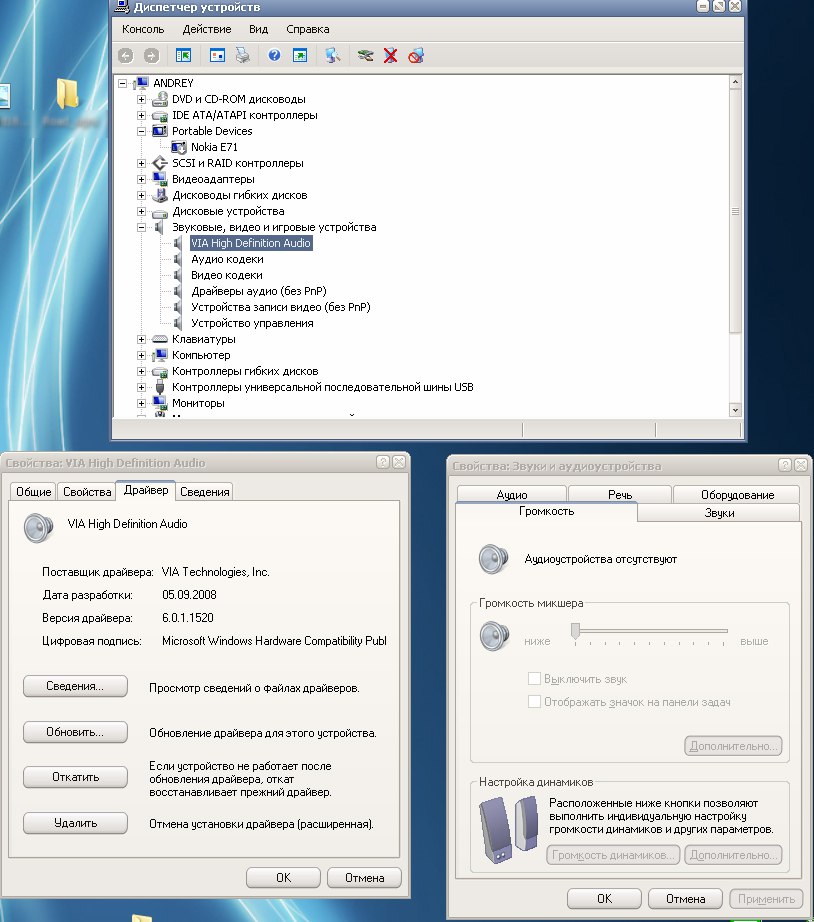 Der Hauptgrund für den Fehler ist eine fehlerhafte Installation der Treiber. Sie können dies verhindern, indem Sie beim Kauf eines Computers die Verfügbarkeit der Hauptverteilungspakete prüfen Software, einschließlich Fahrer.
Der Hauptgrund für den Fehler ist eine fehlerhafte Installation der Treiber. Sie können dies verhindern, indem Sie beim Kauf eines Computers die Verfügbarkeit der Hauptverteilungspakete prüfen Software, einschließlich Fahrer.
Wenn keine vorhanden sind, müssen Sie das Modell und die Marke der Soundkarte klären, damit Sie diese dann auf Ihren Computer herunterladen können. Sie können auch spezielle Programme verwenden, die die Suche nach Treibern problemlos ermöglichen. Anschließend müssen Sie die Treiber konfigurieren. Wenn es Probleme mit ihnen gibt, zeigt das System dies durch das Erscheinen eines gelben Dreiecks an, in dem sich ein Ausrufezeichen befindet.
Sobald das Aussehen auffällt Soundkarte, müssen Sie das Element „Treiber“ auswählen. Dann laden wir alle Updates herunter. Oftmals läuft der Vorgang automatisch ab. Wenn der Download von Updates unterbrochen wird, wählen Sie sofort die Funktion „Rollback“. Dadurch können Sie die Erstversion installieren, die in Zukunft sicher aktualisiert werden kann.
Nach dem Neustart des Computers sollte alles einwandfrei funktionieren. Wenn es jedoch nicht funktioniert, müssen Sie mit der Wiederherstellung des Systems beginnen. Wir gehen zu „Punkt“, gehen zu „Programme“. Wir finden einen Kontrollpunkt und stellen das Betriebssystem wieder her. In 99 % der Fälle hilft dies, den Fehler, der zuvor eine hochwertige Tonwiedergabe verhinderte, für immer zu vergessen.
Damit Ihr Computer Ton wiedergeben kann, muss alles richtig angeschlossen und konfiguriert sein. Es ist überhaupt nicht schwierig, dies zu tun. Und in diesem Material zeigen wir, wie. Wenn Sie unseren Empfehlungen folgen, wird die Fehlermeldung „Audioausgabegerät nicht installiert“ nie angezeigt.
Machen Sie sich nicht sofort Sorgen, dass ein Hardwarefehler aufgetreten ist und Ihre Audiogeräte nicht installiert sind. Vielleicht liegt es daran Softwarefehler. Reden wir der Reihe nach über alles.
Wie bereits erwähnt, für den korrekten Betrieb Tongeräte Sie müssen korrekt angeschlossen sein. Wir werden uns diesen Prozess im nächsten Kapitel genauer ansehen. Hierbei ist zu beachten, dass wir folgende Komponenten prüfen müssen:
Dazu gehört auch, sicherzustellen, dass sie funktionieren.
Wenn beim Arbeiten mit einem bestimmten Softwarepaket keine Tonwiedergabe erfolgt, oder sagen wir: Computerspiel, das erste, was Sie tun müssen, ist, sie zu verstehen lokale Einstellungen. Es ist schwierig, hier konkrete Empfehlungen zu geben; Sie sollten sich daher an der Referenzdokumentation orientieren.
Wie wir immer sagen: Wenn ein Problem mit Ihrem Computer oder Betriebssystem vorliegt, sollte eine der ersten Diagnosemaßnahmen ein vollständiger Virenscan sein. Dadurch werden künftige Komplikationen vermieden. Wie Sie wahrscheinlich wissen, kann eine Virusinfektion die normale Funktion Ihres Computers beeinträchtigen, selbst wenn alles richtig konfiguriert ist.
Wenn Sie also die Anschlüsse aller Peripheriekomponenten überprüft und sichergestellt haben, dass keine Virusinfektion vorliegt, können Sie versuchen, den Ton abzuspielen. Wenn Sie die Meldung „ kein Audioausgabegerät installiert", in Windows 7 oder einem anderen Betriebssystem lohnt es sich zu überprüfen, ob die Treiber korrekt installiert sind. Darüber werden wir im dritten Kapitel sprechen.
In der Regel ist der Großteil modern Computer kommen mit eingebauten Soundkarten. Sie müssen lediglich zwei 3,5-Zoll-Stecker von Kopfhörern und Lautsprechern in die entsprechenden Anschlüsse stecken. Das Diagramm sieht so aus:
Der grüne Anschluss dient zum Anschluss von Audiowiedergabegeräten – Lautsprecher und Kopfhörer. Rosa – für Tonaufnahmegeräte (Mikrofon). Wenn Ihre Soundkarte keine farblich gekennzeichneten Buchsen hat, sollten daneben entsprechende Miniaturansichten angezeigt werden.
Stecken Sie den Gerätestecker in die entsprechende Buchse und prüfen Sie, ob Ton abgespielt wird. Wahrscheinlich wird Ihnen erneut die Meldung angezeigt, dass das Audiogerät nicht installiert ist. Verzweifeln Sie in diesem Fall nicht. In den meisten Fällen kann das Problem durch die Installation der entsprechenden Treiber gelöst werden.
Am Ende dieses Materials werden wir den wahrscheinlich wichtigsten Punkt betrachten.
Was also tun, wenn das Audiogerät nicht installiert ist? Oder besser gesagt, wenn Sie eine solche Meldung auf Ihrem Monitorbildschirm sehen. Sie sollten den richtigen Treiber installieren.
Es wird für Sie nützlich sein: Wenn Sie einen Fehler gemacht und einen problematischen Treiber installiert haben, der den Start des Betriebssystems nicht zulässt, verwenden Sie das Systemwiederherstellungstool und versetzen Sie es in einen funktionsfähigen Zustand.
Video zum Artikel:
Jetzt wissen Sie, was zu tun ist, wenn das Audioausgabegerät nicht installiert ist. Wenn Sie Fragen haben, können Sie uns jederzeit um Hilfe bitten.
Wenn Sie Ihre Sicherheitseinstellungen nicht sorgfältig konfigurieren, ist Ihr Netzwerk möglicherweise anfällig für .
Um sich im Netzwerk zu identifizieren, verwenden Computer .
Warum auf anderen Seiten nach Informationen suchen, wenn hier alles gesammelt ist?
Grüße Freunde! In diesem Artikel erfahren Sie, warum das Audioausgabegerät nicht installiert ist, was Sie bei diesem Problem tun können, wie Sie es lösen können usw. Mehr als einmal musste ich mich mit der Situation auseinandersetzen, dass der Ton auf dem PC verschwand. Diesbezüglich im Operationssaal Windows-System Unter Vista und XP erschien häufig die Meldung, dass das Ausgabe-Audiogerät nicht gefunden wurde, d. h. das System sah die Lautsprecher oder Kopfhörer einfach nicht, sie waren aber vorhanden. Ohne lange nachzudenken, begann ich nach einer Lösung zu suchen und löste das Problem. Möchten Sie wissen, wie? Lesen Sie den Artikel weiter.
Die ersten beiden Punkte sind verstanden; um sie zu lösen, überprüfen Sie das Audiogerät auf Funktionalität oder konfigurieren Sie die Firewall in einem Online-Spiel. Die Installation oder Neuinstallation des Treibers erfordert jedoch Aufmerksamkeit.
Der Treiber kann von der offiziellen lizenzierten Diskette installiert werden, die mit dem Computer geliefert wurde, oder über das Internet aktualisiert werden.
Und Sie können es so machen:
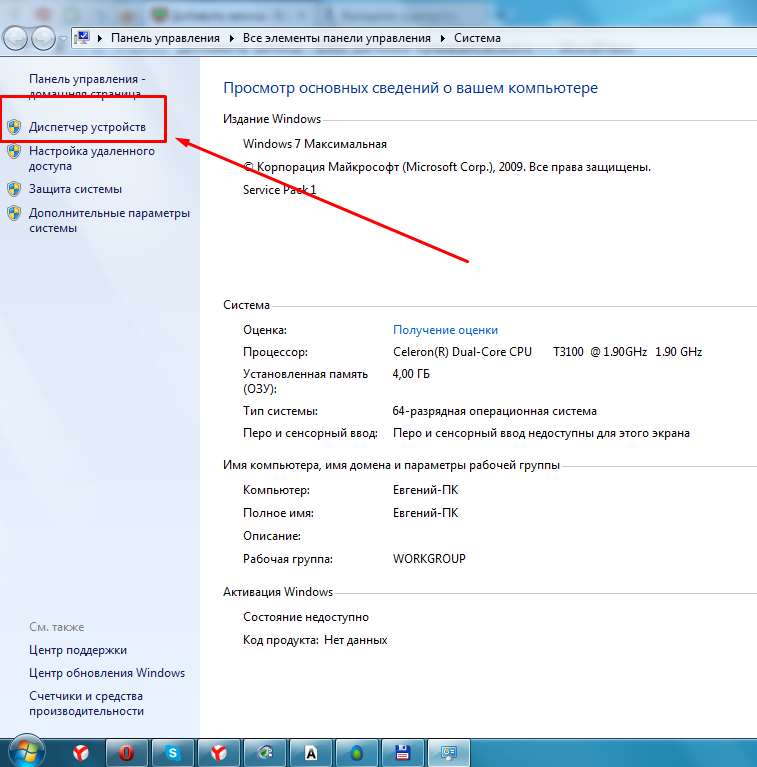
Da das Gerät nicht richtig funktioniert, wird das System es höchstwahrscheinlich gelb mit einem Ausrufezeichen markieren. Wenn Sie dies nicht in der Liste finden, schließen Sie das Gerät erneut an und prüfen Sie die Funktionsfähigkeit.
Wähle aus " Treiber" und klicken Sie auf die Schaltfläche " Aktualisieren» 
Wenn der Vorgang fehlschlägt Im Automatikmodus nutzen Sie dann die Funktion „Rollback“. Die letzte Aktion wird zurückgegeben Arbeitsversion Fahrer.
Damit sind alle Punkte geklärt, aber das Problem ist immer noch nicht gelöst und der PC fordert zur Installation eines Audiogeräts auf. Anschließend müssen Sie das System mit „ Start" Weiter " Alle Programme > Standard > Service" Wählen Sie in diesem Abschnitt einen Ausgangspunkt aus, an dem die Lautsprecher und Kopfhörer normal funktionierten, und führen Sie eine Systemwiederherstellung durch. 
Wenn das nicht hilft, dann sind die Dinge wirklich schlimm, höchstwahrscheinlich liegt das Problem noch tiefer, als ich dachte, und das Systemdateien anfällig für Virenbefall.
| In Verbindung stehende Artikel: | |
|
So entfernen Sie Viren von Ihrem Computer, wenn das Antivirenprogramm sie nicht erkennt
Das Problem der Sicherheit mobiler Geräte ist eines der dringendsten ... So wählen Sie einen Benutzernamen auf Twitter aus. Twitter-Name für Mädchen auf Englisch
Nach der Registrierung werden Sie aufgefordert, mehrere schreibende Personen auszuwählen... Präsentation zum Thema „Paint-Grafikeditor“
Diese Lektion richtet sich an diejenigen, die sich mit der Arbeit eines Grafikers vertraut machen möchten... | |